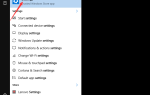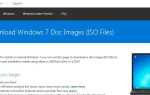Проблемы с лагом в PUBG (PlayerUnknown’s Battlegrounds)? Хотите иметь более высокую производительность? По какой-либо причине вы хотите, чтобы PUBG работал лучше, вы можете следовать советам ниже, чтобы повысить производительность игры.
Мы собрали верх Семь Советы ниже, чтобы заставить PUBG работать быстрее. Некоторые из советов могут не работать для вас. Просто проверьте и попробуйте все из них, пока не найдете тот, который работает для вас. Попробовав один совет, рекомендуется снова сыграть в PUBG и посмотреть, работает ли он лучше.
- Обновление спецификаций системы
- Обновите драйвер сетевой карты и драйвер видеокарты
- Настройте параметры графики в игре
- Настройте параметры видеокарты
- Освободить место для хранения
- Добавить больше оперативной памяти
- Установите SSD
Совет 1: Обновите спецификации системы
Возможно, вы уже знаете, что обновление системных характеристик может улучшить производительность игры. Но каковы лучшие характеристики для игры в PUBG? Если вы не уверены, вы можете обратиться к рекомендуемым системным спецификациям здесь.
Если вы хотите запустить PUBG без лагов, Вы должны убедиться, что ваш компьютер соответствует минимальные требования:
- Операционные системы: 64-битная Windows 7, Windows 8.1, Windows 10
- ЦПУ: Intel i5-4430 / AMD FX-6300
- объем памяти: 8 ГБ ОЗУ
- GPU: nVidia GeForce GTX 960 2 ГБ / AMD Radeon R7 370 2 ГБ
- непосредственный: 11.0
- сеть: Широкополосное интернет-соединение
- Место хранения: 30 ГБ свободного места
Если вы хотите получить самый плавный игровой опыт, Вы можете обновить свой компьютер, чтобы соответствовать следующим системным спецификациям:
- Операционные системы: 64-битная Windows 7, Windows 8.1, Windows 10
- ЦПУ: Intel i5-6600K / AMD Ryzend 5 1600
- объем памяти: 16 ГБ ОЗУ
- GPU: nVidia GeForce GTX 1060 3 ГБ / AMD Radeon RX 580 4 ГБ
- непосредственный: 11.0
- сеть: Широкополосное интернет-соединение
- Место хранения: 30 ГБ свободного места
Совет 2. Обновите драйвер сетевой карты и драйвер видеокарты
Сеть и графика играют важную роль в играх. Если сеть запаздывает, вы, вероятно, столкнетесь с проблемами задержки PUBG. Таким образом, чтобы PUBG работал лучше, вы можете попробовать обновить драйвер сетевой карты и драйвер видеокарты.
Вы можете обновить драйверы вручную. Обновление драйверов вручную занимает много времени. Если вы хотите сэкономить больше времени, вы можете сделать это автоматически с Водитель Легко.
Driver Easy автоматически распознает вашу систему и найдет для нее правильные драйверы. Вам не нужно точно знать, на какой системе работает ваш компьютер, вам не нужно рисковать загрузкой и установкой неправильного драйвера, и вам не нужно беспокоиться об ошибках при установке.
Вы можете автоматически обновить драйверы с помощью БЕСПЛАТНОЙ или Профессиональной версии Driver Easy. Но в версии Pro это займет всего 2 клика:
- Скачать и установите Driver Easy.
- Запустите Driver Easy и Сканировать сейчас. Driver Easy проверит ваш компьютер и обнаружит проблемы с драйверами.

- Нажмите на Обновить Нажмите кнопку рядом с сетевым драйвером или графическим драйвером, чтобы автоматически загрузить правильную версию этого драйвера, затем вы можете установить его вручную (вы можете сделать это с помощью БЕСПЛАТНОЙ версии).
- Или нажмите Обновить все для автоматической загрузки и установки правильной версии всех драйверов, которые отсутствуют или устарели в вашей системе (для этого требуется версия Pro — вам будет предложено выполнить обновление при нажатии кнопки «Обновить все»).

Совет 3: Настройте параметры графики в игре
Hiph FPS (Frames Per Second) может улучшить производительность игры. И вы можете настроить параметры графики в PUBG для увеличения FPS. Рекомендуемые настройки графики в PUBG:
- Масштаб экрана: 100-103
- Сглаживание: Высоко
- Постобработка: Очень низкий
- Тени: Очень низкий
- текстуры: Ультра
- Последствия: Очень низкий
- листва: Очень низкий
- Расстояние взгляда: Низкий
- V-Sync: Выключено
- Размытость: Выключено

Постобработка, тени, эффекты и листва в основном используются для шоу. Они не будут влиять на производительность игры. Таким образом, вы можете установить их на ОЧЕНЬ НИЗКИЙ, чтобы сэкономить вам немного FPS.
Если вам не совсем понятны эти настройки, вы можете получить объяснение по этой ссылке: Что означают все графические настройки?
Совет 4: Настройте параметры видеокарты
Если вы установили графическую карту NVIDIA, вы можете настроить параметры в Панели управления NVIDIA, чтобы повысить производительность игры. Это может не дать вам огромный FPS, но это все же стоит сделать!
Вы можете выполнить следующие шаги для настройки параметров в Панели управления NVIDIA:
- Откройте панель управления NVIDIA щелкнув правой кнопкой мыши на рабочем столе и выбрав Панель управления NVIDIA.

- Выбрать Управление настройками 3D в левой панели.

- Под Настройки программы, Выбрать PUBG или же TslGame как программа. Если вы не можете их найти, нажмите «Добавить», и вы должны найти их там.

- Укажите настройки для этой программы:
4а) Набор Максимум предварительно отрендеренных кадров в 1.
4b) Установить Монитор Технология в G-SYNC если вы. Если нет, оставьте это в покое.
4с) Набор Режим управления питанием в Предпочитаю максимальную производительность.
4d) Установить Предпочтительная частота обновления в Самый высокий доступный.
4f) Установить Потоковая оптимизация в На.
4g) Набор Вертикальная синхронизация в использование настройка 3D-приложения. - Перезапустите игру и посмотрите, будет ли она работать немного быстрее.
Совет 5: освободить место для хранения
Если вы хотите, чтобы ваш PUBG работал быстрее, вам нужно убедиться, что на вашем диске достаточно места. Поэтому, чтобы PUBG работал лучше, проверьте, можете ли вы максимально освободить место на вашем компьютере.
Чтобы узнать, как освободить место, вы можете перейти по этой ссылке: Как освободить дисковое пространство на вашем компьютере.
Совет 6: Добавьте больше оперативной памяти
Чем больше оперативной памяти у вашей системы, тем быстрее будут работать ваши программы, включая PUBG. Напротив, если вашей системе не хватает оперативной памяти, PUBG может работать медленно. В этом случае вы можете добавить больше оперативной памяти, чтобы PUBG работал лучше.
Добавление оперативной памяти требует дополнительных навыков работы с компьютером. Если вы не уверены в том, чтобы сделать это самостоятельно, вы можете отвести свой компьютер в ближайший ремонтный магазин, чтобы сделать это.
Увеличение объема ОЗУ означает деньги, но это стоит делать, если вы хотите повысить производительность игры.
Совет 7: Установите SSD
SSD может читать и записывать данные намного быстрее, чем обычный HDD. Таким образом, вы можете установить SSD и посмотреть, работает ли PUBG лучше ..
Установка SSD требует дополнительных навыков работы с компьютером. Если вы не знаете, как установить твердотельный накопитель, вы можете отвести компьютер в ближайший магазин, чтобы сделать это.
Установка SSD означает деньги, но это может сильно повлиять на производительность игры. Вы можете попробовать этот совет, если хотите, чтобы PUBG работал лучше.
Надеемся, что приведенные выше советы будут полезны для вас. Если у вас есть какие-либо вопросы, идеи или предложения, не стесняйтесь оставлять свои комментарии ниже.






![Как заставить PUBG работать лучше [7 лучших советов]](https://milestone-club.ru/wp-content/cache/thumb/71/57fe0d971aa2471_320x200.jpg)